Pada panduan kli ini kita akan membahas Menambah Custom HTML di Sitepad Website Builder.
Anda bisa menggunakan cara ini ketika ingin menambahkan kode iklan atau kode html tambahan ke dalam website
Menambah Custom HTML di Sitepad Website Builder
Pertama silahkan anda login ke control panel, tidak di haruskan menggunakan control panel Cpanel, Disini Kami menggunakan Cpanel karena menururt kami dari segi interface lebih mudah di pahami ,anda bisa mengaksesnya menggunakan https://domain.com:2083/ selengkapnya terkait login ke cpanel sudah kita bahas di artikel
Berikutnya setelah anda berhasil login, akan terdapat banyak fitur yang di sediakan oleh cpanel. silahkan anda search di kolom pencarian yakni sitepad builder
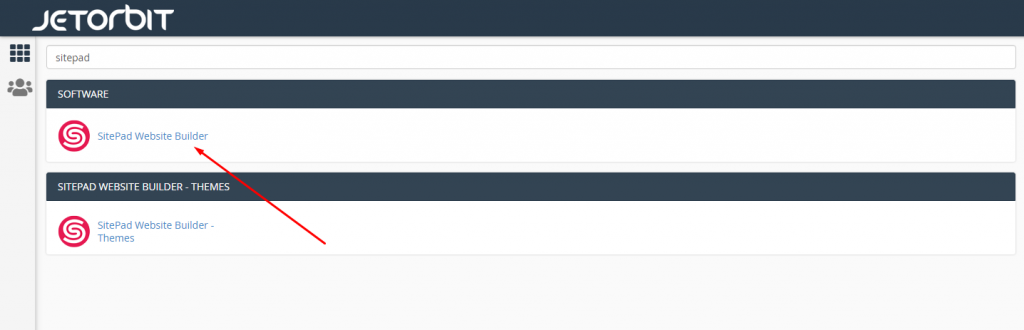
Klik Sitepad website builder tersebut.
Setelah itu setelah ada di dashboard pilih pada bagian. Pages kemudian all pages
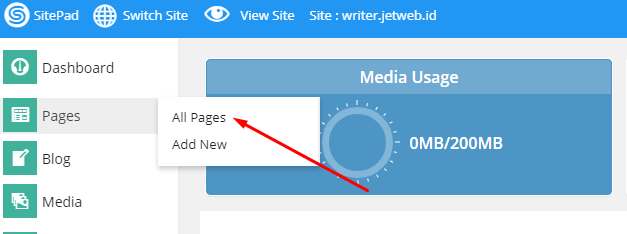
Kemudian setelah ada pada dashboard pages, pilih halaman yang akan anda edit dengan mengklik icon edit
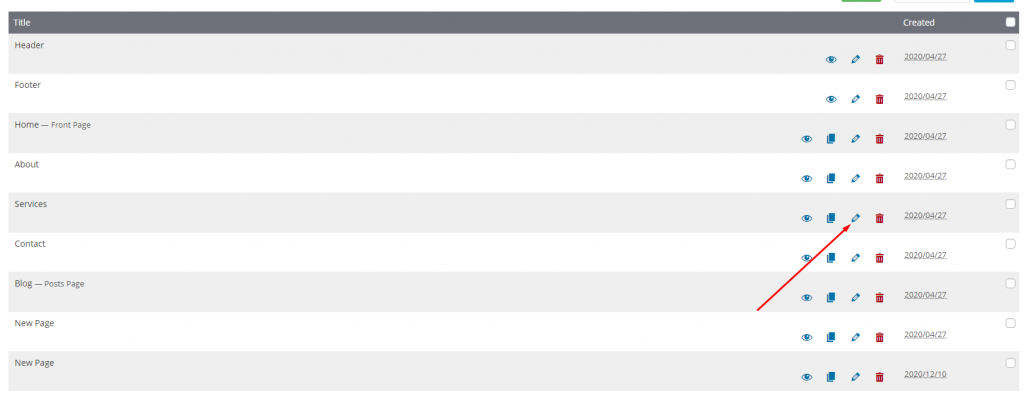
Setelah itu edit custom HTML ada pada bagian kanan atas, Klik 3 garis kemudian klik Custom HTML
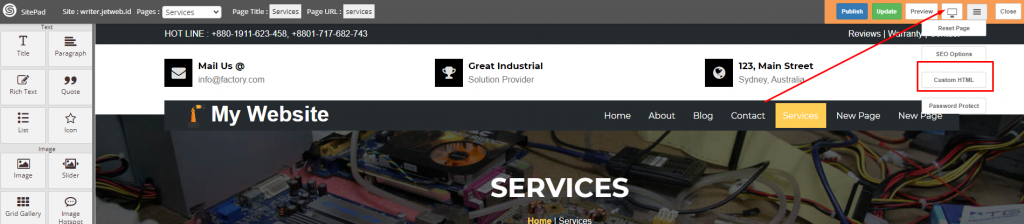
Nah disini anda bisa mulai menambahkan custom html baik itu header maupun Footer
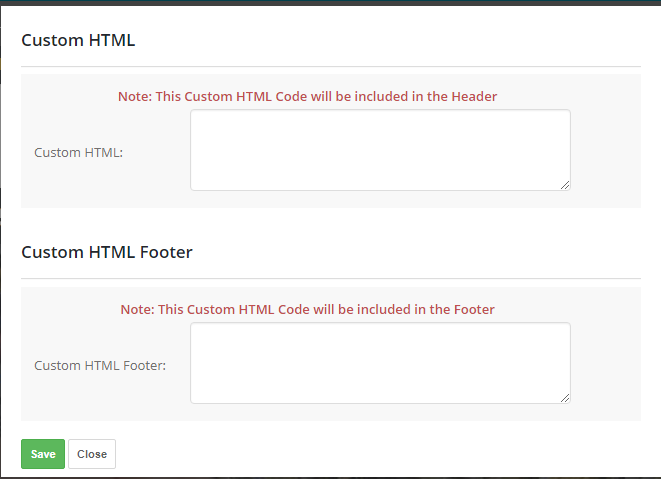
Penutup
Custom Html ini memudahkan anda ketika ingin menambahkan kode iklan baik itu dari adsense maupun pengiklan lain nya.
Selengkapnya terkait Sitepad anda bisa membaca pada artikel berikut
PANDUAN LENGKAP MEMBUAT WEBSITE DENGAN SITEPAD WEBSITE BUILDER
Bermanfaatkah Artikel Ini?
Klik bintang 5 untuk rating!
Rata rata rating 0 / 5. Jumlah rate 0
No votes so far! Be the first to rate this post.
We are sorry that this post was not useful for you!
Let us improve this post!
Tell us how we can improve this post?
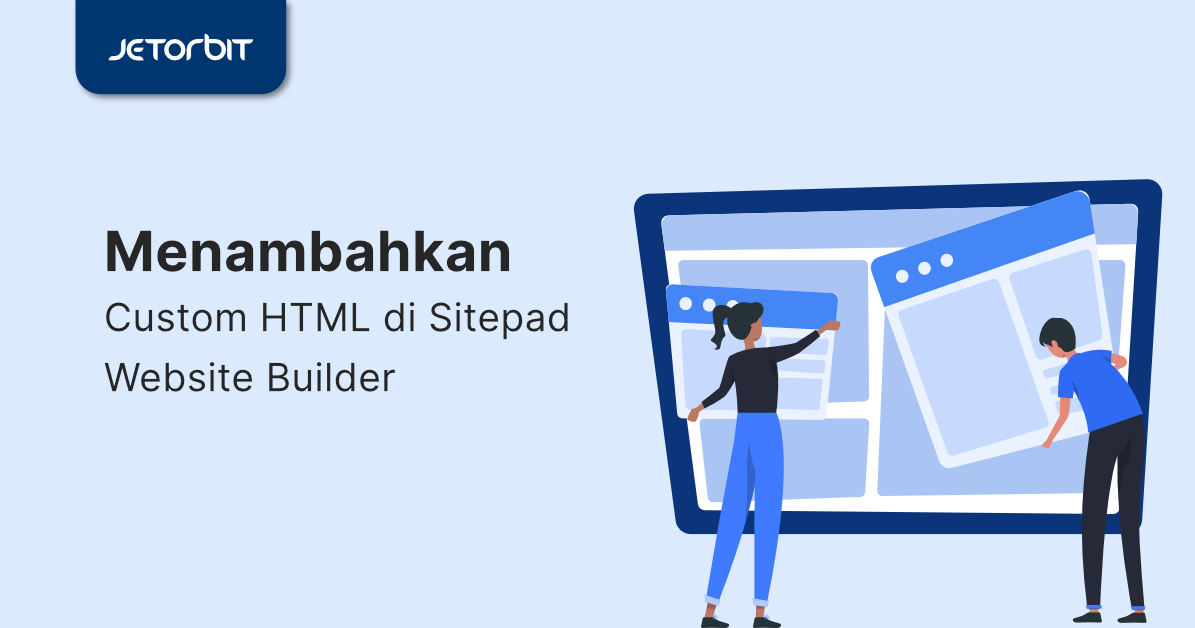



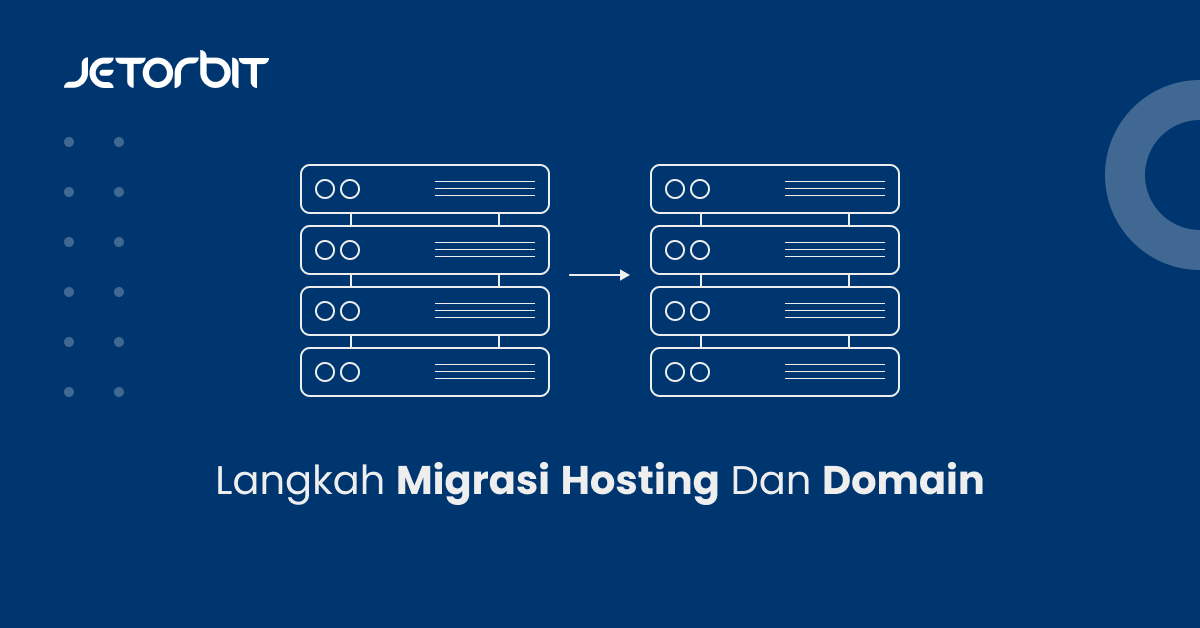
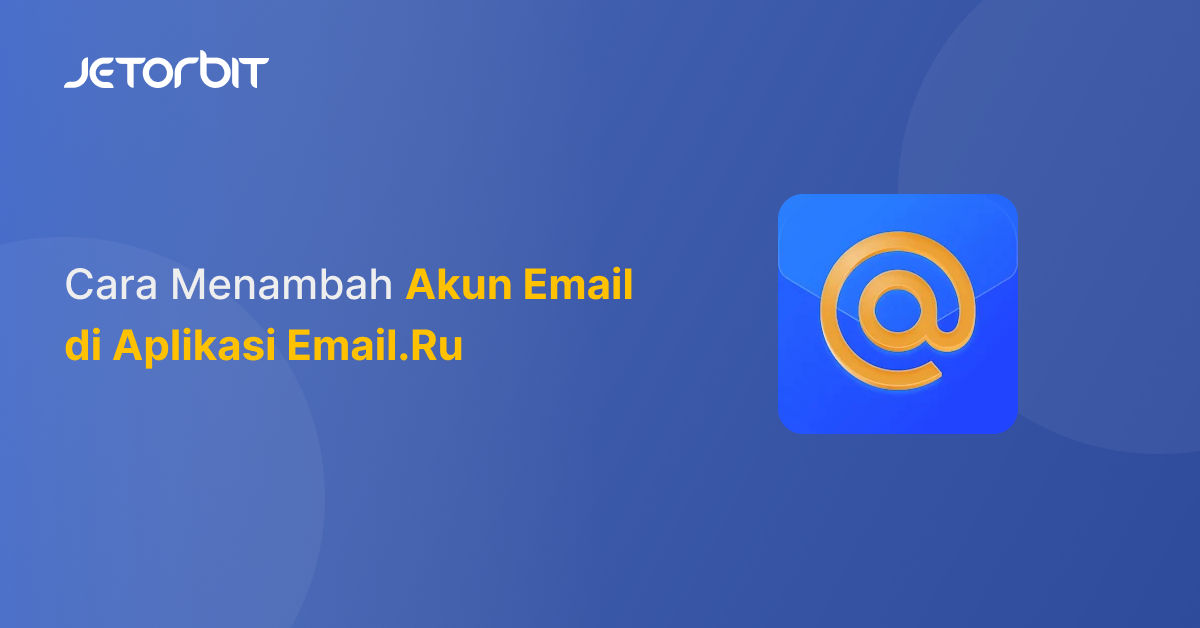

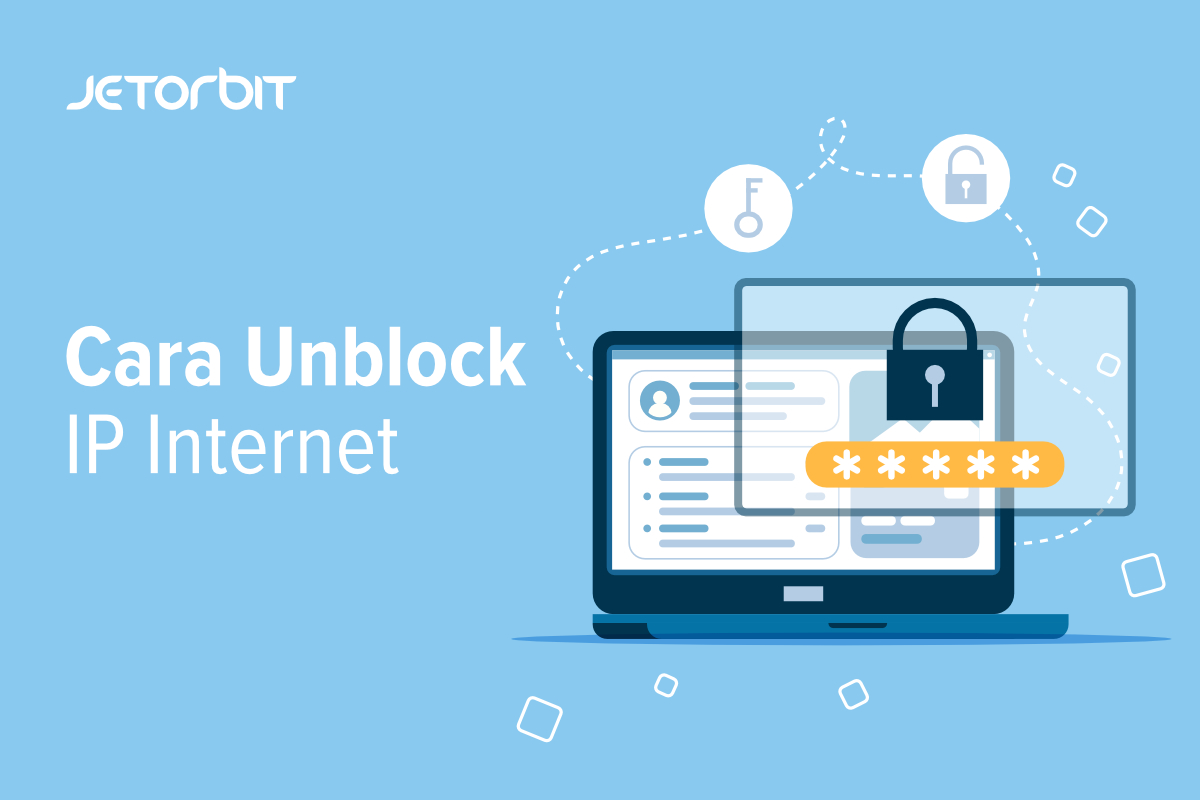
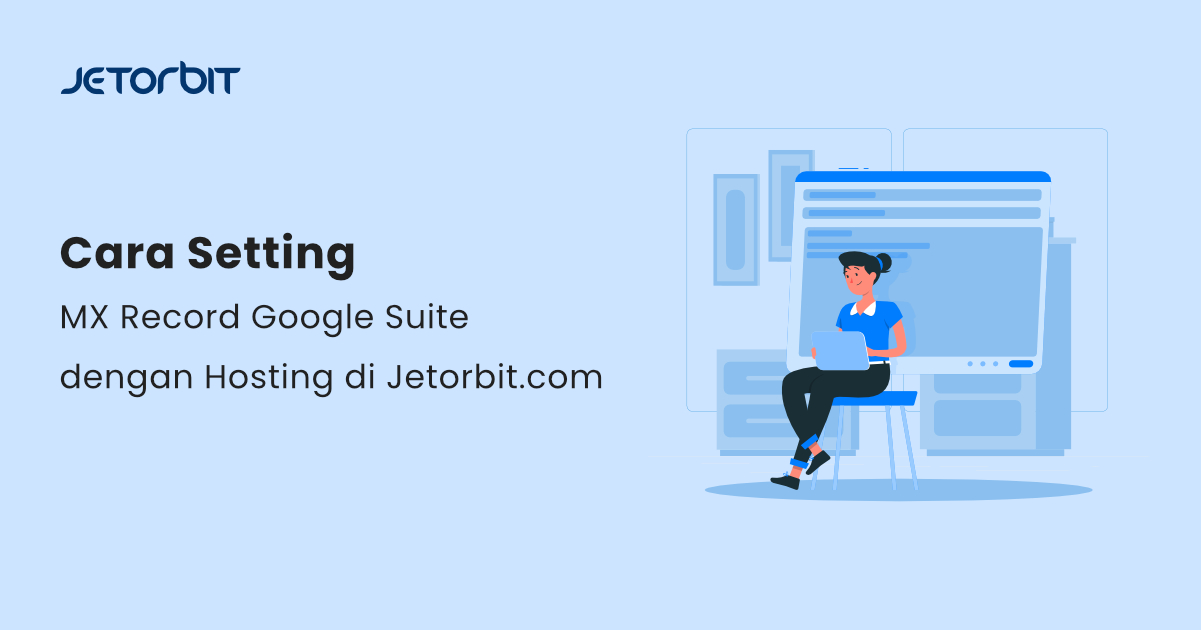

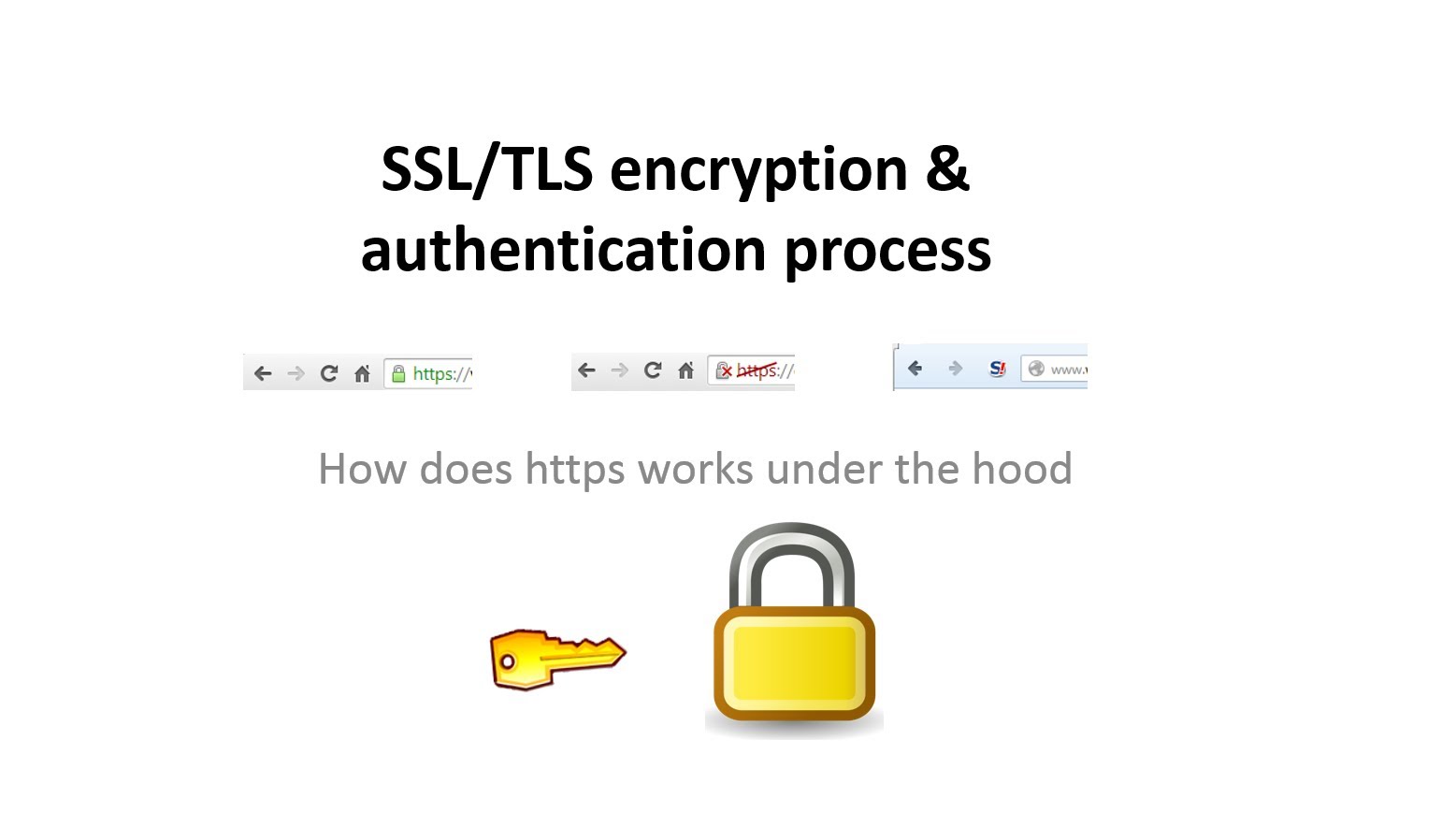


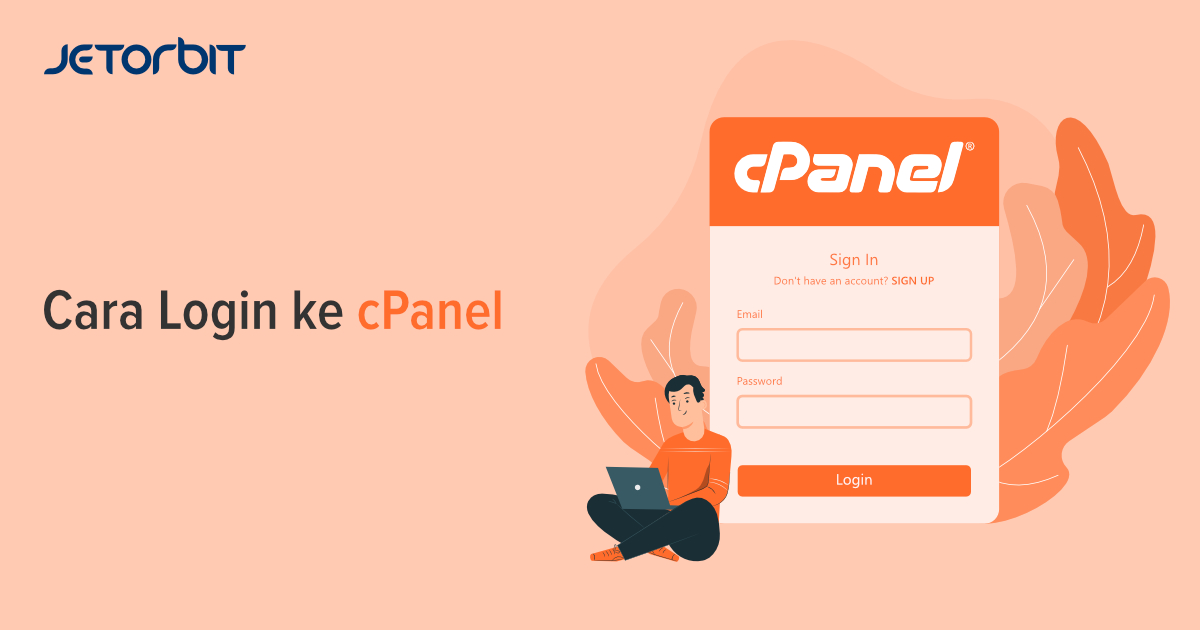

2 Responses